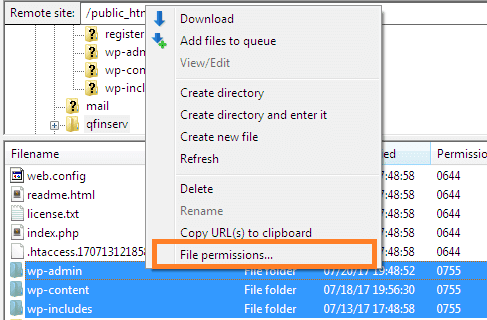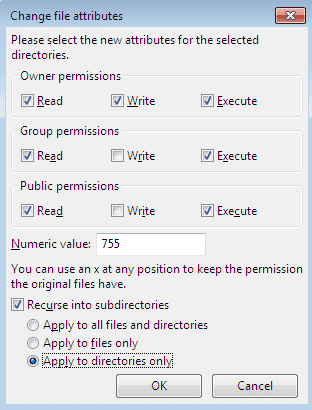Kuinka asettaa oikeat tiedostojen käyttöoikeudet WordPressissä
WordPress käyttää noin 35% Internetin verkkosivustoista. Se on avoimen lähdekoodin projekti, joten kaikki tietävät sen tiedostoista ja kansiorakenteista. Suosionsa ja avoimen lähdekoodin käyttäytymisensä ansiosta WordPress-käyttöinen verkkosivusto tulee hyökkääjien pääkohteeksi. On useita tapoja suojata verkkosivustoasi hakkeroinnilta. Yksi niistä on oikeiden oikeuksien asettaminen tiedostoille ja kansioille, joten kukaan ei voi käyttää tiedostojärjestelmää kelvollisten käyttäjien lisäksi.
Sinun on tarkistettava WordPress-projektisi tiedostojärjestelmä ja jos tiedostoillesi tai kansioillesi on asetettu väärät oikeudet, sinun on muutettava sen käyttöoikeuksia ilman viivytyksiä.
Väärän WordPress-tiedoston käyttöoikeuksien pitäminen hyödyntäisi verkkosivustoasi hakkereille. Hakkerit voivat hyödyntää väärin määritettyjen tiedostojen käyttöoikeuksia.
Korjaa tiedostojen ja kansioiden käyttöoikeudet WordPressissä
Suojaa tiedostosi säilyttämällä WordPress-projektisi suositellut oikeudet tiedostoille ja kansioille.
- Kaikille kansioille ja alikansioille luvan on oltava 755 tai 750.
- Kaikilla tiedostoilla on oltava käyttöoikeuden arvoksi 644 tai 640 paitsi
wp-config.phptiedosto. - 440 tai 400 käyttöoikeus
wp-config.phptiedostoon.
Jos sinulla on 644- tai 640-lupa, wp-config.phpannat lukuoikeuden muille palvelimen käyttäjille. Älä tee sitä. Pidä aina 440 tai 400 lupa wp-config.php.
Aseta oikeat käyttöoikeudet FileZillan avulla
Tiedostojen ja hakemistojen käyttöoikeudet voidaan asettaa FileZilla-ohjelmiston avulla. Yhdistä projekti tähän FTP-asiakasohjelmaan. Kun yhteys on muodostettu, siirry projektisi juurihakemistoon.
Valitse kaikki hakemistot, napsauta hiiren kakkospainikkeella ja napsauta sitten Tiedoston oikeudet.
Kun olet napsauttanut Tiedoston käyttöoikeudet, uusi valintaikkuna tulee näkyviin. Kirjoita numeroarvo-kenttään 755. Valitse valintaruutu Recurse into alihakemistoihin ja valitse sitten vaihtoehto Käytä vain hakemistoihin. Napsauttamalla OK-painiketta, FTP-asiakkaasi alkaisi asettaa oikeuksia 755 kaikille kansioillesi ja alikansioillesi. Odota hetki, kunnes prosessi on valmis.
Kun olet suorittanut kansion oikeudet, vaihdetaan tiedostojen käyttöoikeudet. Valitse jälleen kaikki tiedostot ja kansiot juurikansiosta. Napsauta hiiren kakkospainikkeella ja valitse Tiedoston oikeudet.
Tiedoston käyttöoikeuksien valintaikkuna tulee näkyviin. Kirjoita tällä kertaa numeroarvo-kenttään 644. Valitse valintaruutu Recurse into alihakemistoihin ja valitse sitten vaihtoehto Käytä vain tiedostoihin.
Napsauta OK-painiketta. Nyt FTP-asiakasohjelma asettaa 644 käyttöoikeutta kaikille kansioidesi ja alikansioidesi tiedostoille.
Muuta samalla tavalla wp-config.phptiedoston käyttöoikeutta. Kun muutat käyttöoikeutta wp-config.php, sinun tarvitsee vain kirjoittaa 440 tai 400 numerokenttään ja painaa OK-painiketta.
Määritä oikeat käyttöoikeudet Shell Accessin avulla
Jos sinulla on palvelimen shell-käyttöoikeus, suorittamalla muutama komento voit asettaa tiedostojen ja kansioiden käyttöoikeudet.
Muuta kansion käyttöoikeudet arvoon 755 suorittamalla seuraava komento.
find /path/to/your/wordpress/install/ -type d -exec chmod 755 {} ;Muuta tiedoston käyttöoikeudet 644: ksi suorittamalla komento seuraavasti.
find /path/to/your/wordpress/install/ -type f -exec chmod 644 {} ;Sanotaan minun tapauksessani, / path / to / your / wordpress / install / korvataan nimellä / var / www / html /, joten komennot ovat:
find /var/www/html/ -type d -exec chmod 755 {} ;
find /var/www/html/ -type f -exec chmod 644 {} ;Yllä olevissa komennoissa hakemistojen ‘-tyyppi d’ ja tiedostojen -tyyppi f.
Huomaa: Älä koskaan anna 777-lupaa mihinkään tiedostoon tai hakemistoon. Jos jollakin tiedostolla on 777 käyttöoikeus, se tarkoittaa, että tiedosto on kaikkien luettavissa, kirjoitettavissa ja suoritettavissa.
Toivon, että ymmärrät kuinka asettaa oikeat tiedostojen ja kansioiden oikeudet WordPressissä. Jaa ajatuksesi ja ehdotuksesi alla olevassa kommenttiosassa.